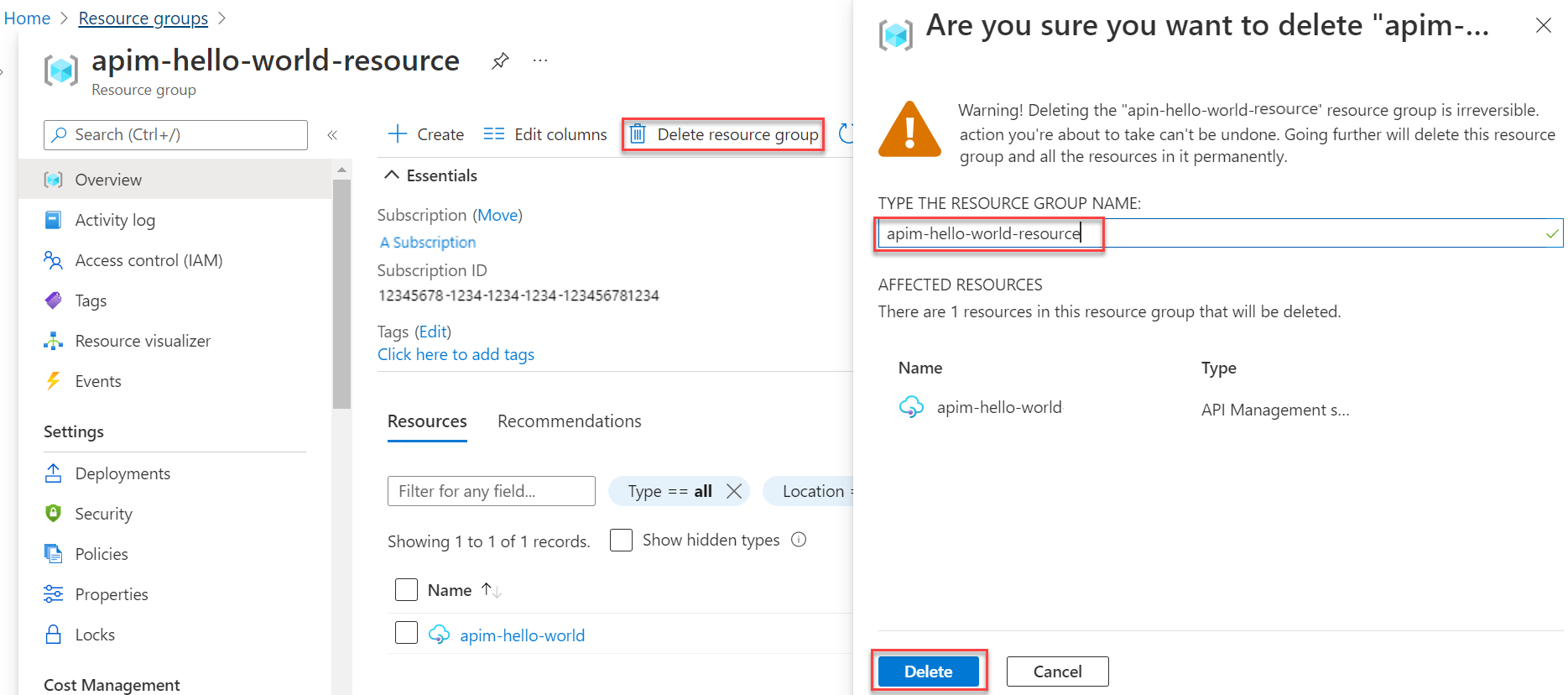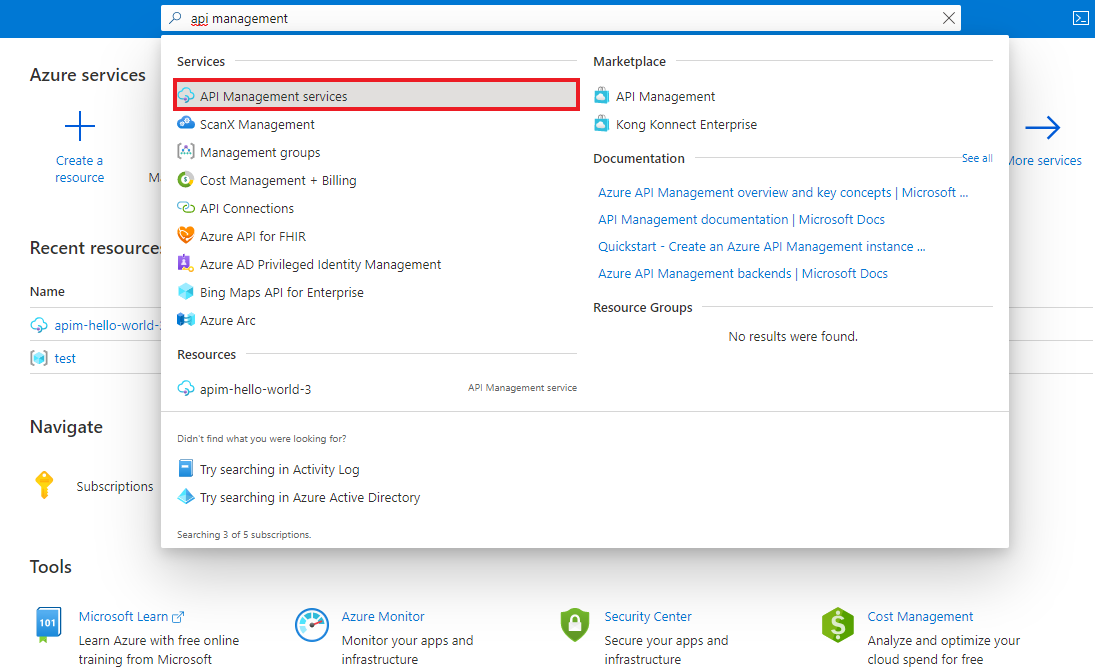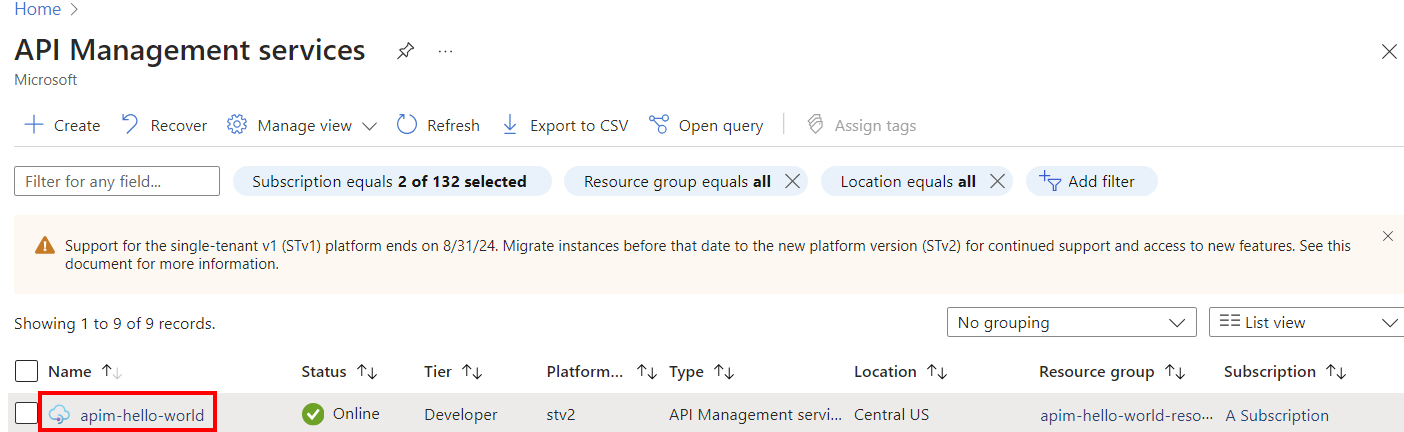إشعار
يتطلب الوصول إلى هذه الصفحة تخويلاً. يمكنك محاولة تسجيل الدخول أو تغيير الدلائل.
يتطلب الوصول إلى هذه الصفحة تخويلاً. يمكنك محاولة تغيير الدلائل.
ينطبق على: جميع مستويات إدارة واجهة برمجة التطبيقات
توضح هذه البداية السريعة الخطوات لإنشاء مثيل إدارة واجهة برمجة التطبيقات جديد باستخدام مدخل Azure. بعد إنشاء مثيل، يمكنك استخدام مدخل Microsoft Azure لمهام الإدارة الشائعة مثل استيراد واجهات برمجة التطبيقات في مثيل APIM.
تساعد إدارة واجهة برمجة التطبيقات Azure المؤسسات على نشر واجهات برمجة التطبيقات للمطورين الخارجيين والشركاء والداخليين لإطلاق العنان لإمكانات بياناتهم وخدماتهم. توفر إدارة واجهة برمجة التطبيقات الكفاءات الأساسية لضمان نجاح برنامج واجهة برمجة التطبيقات من خلال مشاركة المطورين ورؤى الأعمال والتحليلات والأمان والحماية. باستخدام APIM، قم بإنشاء وإدارة بوابات واجهة برمجة التطبيقات الحديثة لخدمات الواجهة الخلفية الموجودة المستضافة في أي مكان.
إذا لم يكن لديك حساب Azure، فأنشئ حساباً مجانياً قبل أن تبدأ.
تسجيل الدخول إلى Azure
قم بتسجيل الدخول إلى بوابة Azure.
إنشاء مثيل جديد
من قائمة مدخل Azure، حدد إنشاء مورد. يمكنك أيضا تحديد إنشاء مورد في الصفحة الرئيسية لـ Azure.

في صفحة إنشاء مورد، حدد إدارة >واجهة برمجة التطبيقات المتكاملة.
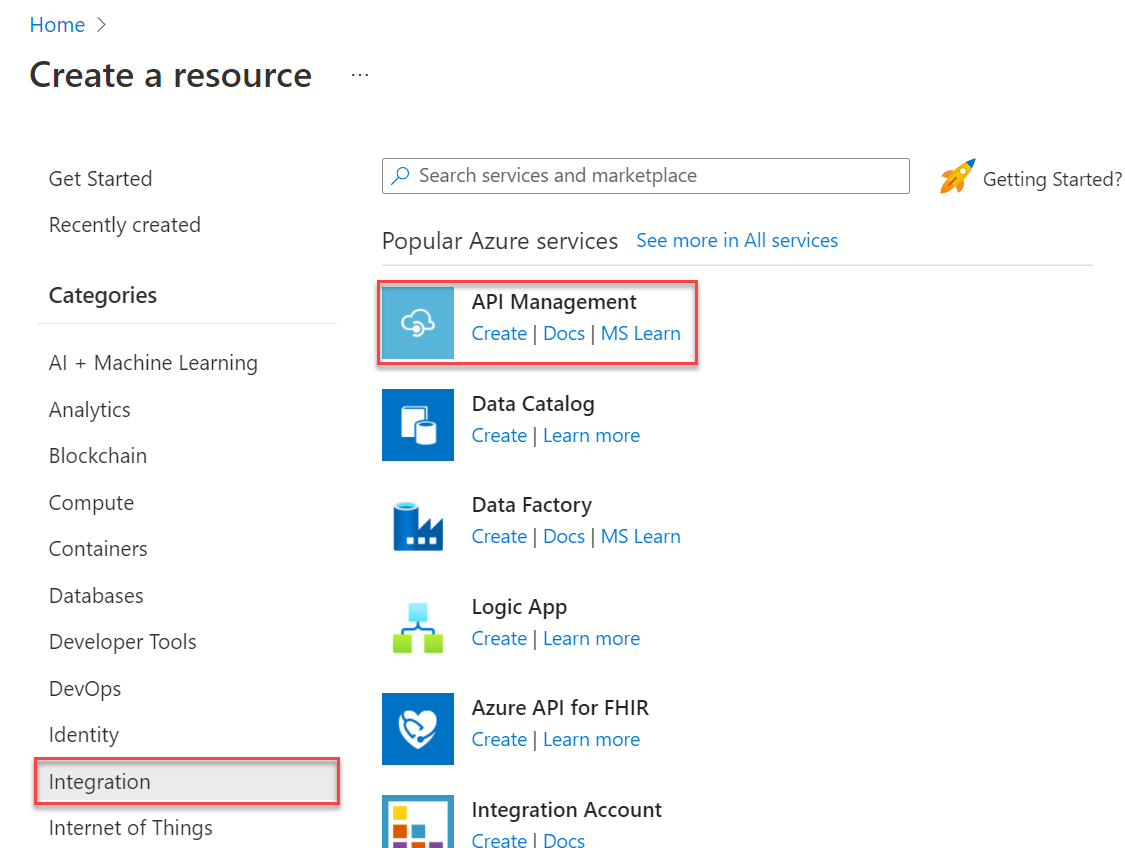
في صفحة Create API Management ، في علامة التبويب Basics ، أدخل settings.
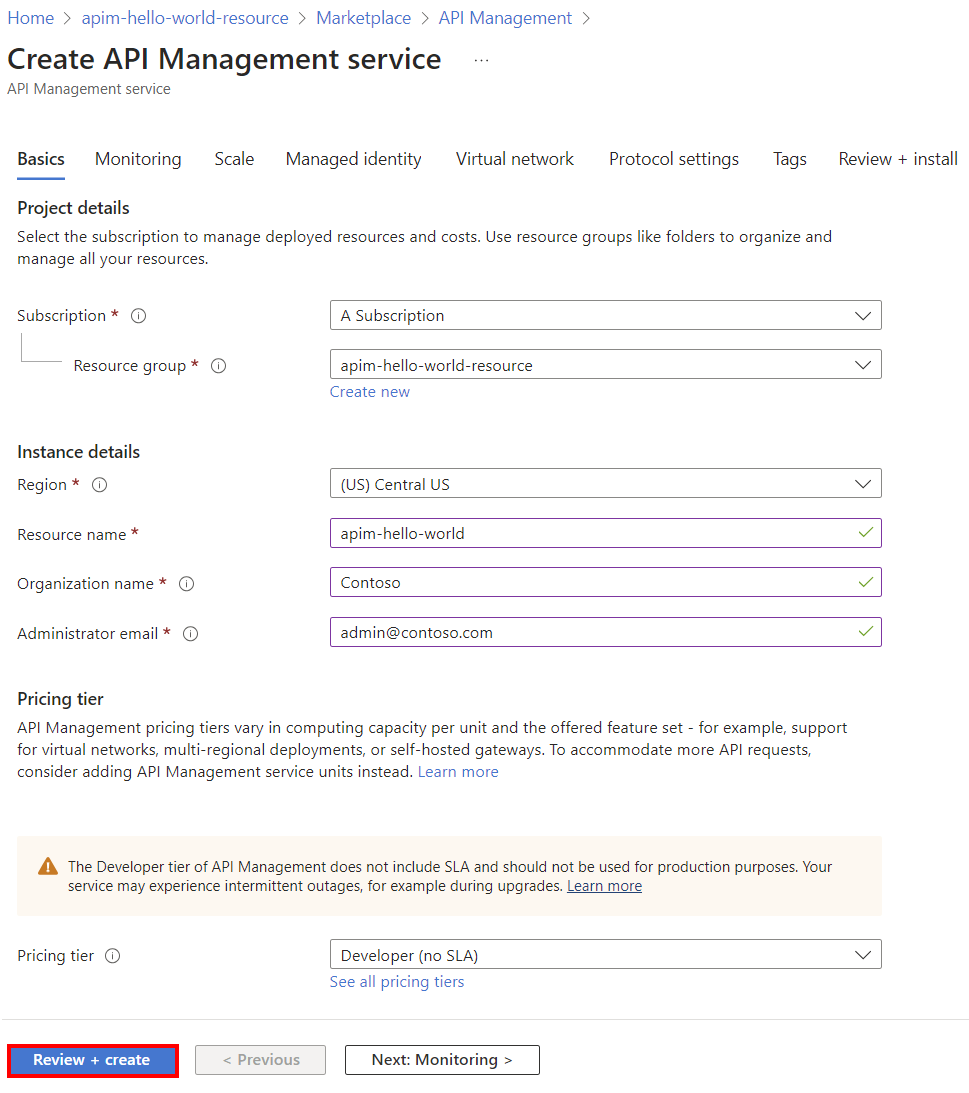
الإعدادات الوصف الاشتراك الاشتراك الذي سيتم إنشاء مثيل الخدمة الجديد بموجبه. مجموعة الموارد حدد مجموعة موارد جديدة أو الحالية. وتُعد مجموعة الموارد عبارة عن حاوية منطقية يتم فيها توزيع موارد Azure وإدارتها. المنطقة حدد منطقة جغرافية قريبة منك من مواقع خدمة إدارة واجهة برمجة التطبيقات المتوفرة. اسم المورد اسم فريد لمثيل APIM الخاص بك. لا يمكن تغيير هذا الاسم لاحقاً. يشير اسم الخدمة إلى كل من الخدمة ومورد Azure المطابق.
يتم استخدام اسم الخدمة لإنشاء اسم مجال افتراضي: <name>.azure-api.net. إذا كنت ترغب في تكوين اسم مجال مخصص لاحقًا، فراجع تكوين مجال مخصص.اسم المؤسسة اسم مؤسستك. يستخدم هذا الاسم في العديد من الأماكن، بما في ذلك عنوان بوابة المطور ومرسل رسائل البريد الإلكتروني الخاصة بالإشعارات. البريد الإلكتروني للمسؤول عنوان البريد الإلكتروني الذي سيتم إرسال جميع إعلامات النظام من APIM إليه. مستوى الأسعار حدد مستوى بالميزات التي تحتاجها. المستوى الأساسي v2 هو خيار اقتصادي لسيناريوهات التطوير والاختبار ويتم نشره في بضع دقائق. الوحدات عدد وحدات السعة لمستوى التسعير المحدد. لتقييم APIM، يمكنك قبول القيمة الافتراضية لوحدة واحدة. في علامة التبويب Monitor + secure ، حدد اختياريا واحدة أو أكثر من خدمات الوظائف الإضافية الموصى بها لاستخدامها مع APIM. وتتكبد هذه الخدمات تكاليف إضافية. على سبيل المثال، حدد Log Analytics لتحديد مساحة عمل Log Analytics التي يمكنك استهدافها لسجلات APIM.
تلميح
قد يستغرق إنشاء خدمة APIM وتنشيطها في هذا المستوى من 30 إلى 40 دقيقة أو أكثر. للعثور بسرعة على خدمة تم إنشاؤها حديثا، حدد تثبيت بلوحة المعلومات.
الانتقال إلى مثيل إدارة واجهة برمجة التطبيقات لديك
في مدخل Microsoft Azure، ابحث عن خدمات APIM وحددها:
في صفحة خدمات إدارة واجهة برمجة التطبيقات ، حدد مثيل إدارة واجهة برمجة التطبيقات:
راجع خصائص خدماتك في صفحة نظرة عامة.
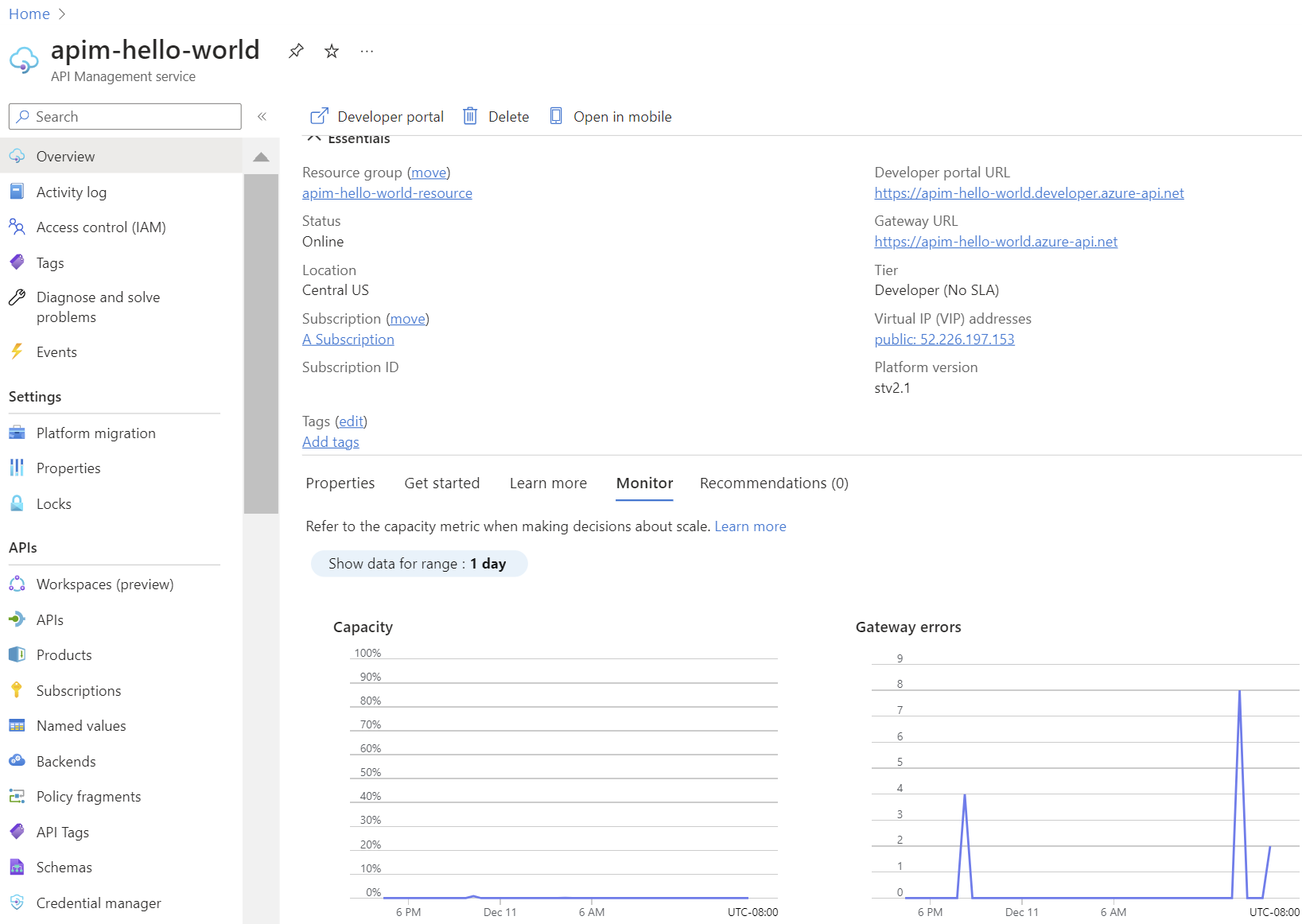
عندما يكون مثيل خدمة إدارة واجهة برمجة التطبيقات متصلا بالإنترنت، فأنت جاهز لاستخدامه. ابدأ بالبرنامج التعليمي لاستيراد ونشر أول واجهة برمجة تطبيقات.
تنظيف الموارد
عندما لم تعد هناك حاجة، يمكنك إزالة مجموعة الموارد وجميع الموارد ذات الصلة باتباع الخطوات التالية:
في مدخل Azure، ابحث عن مجموعة المواردوحددها. يمكنك أيضا تحديد مجموعات الموارد في الصفحة الرئيسية.
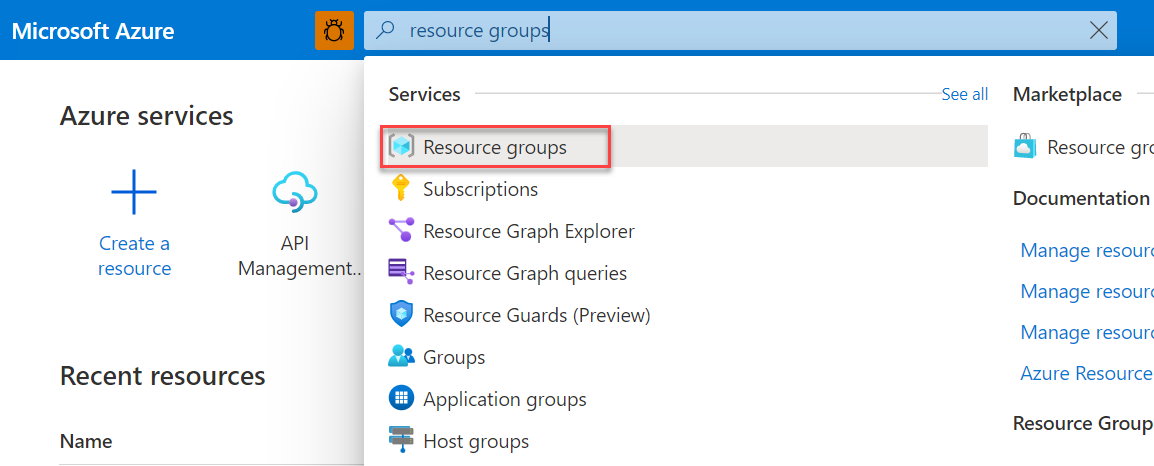
في مجموعات الموارد، ابحث عن مجموعة الموارد وحددها.
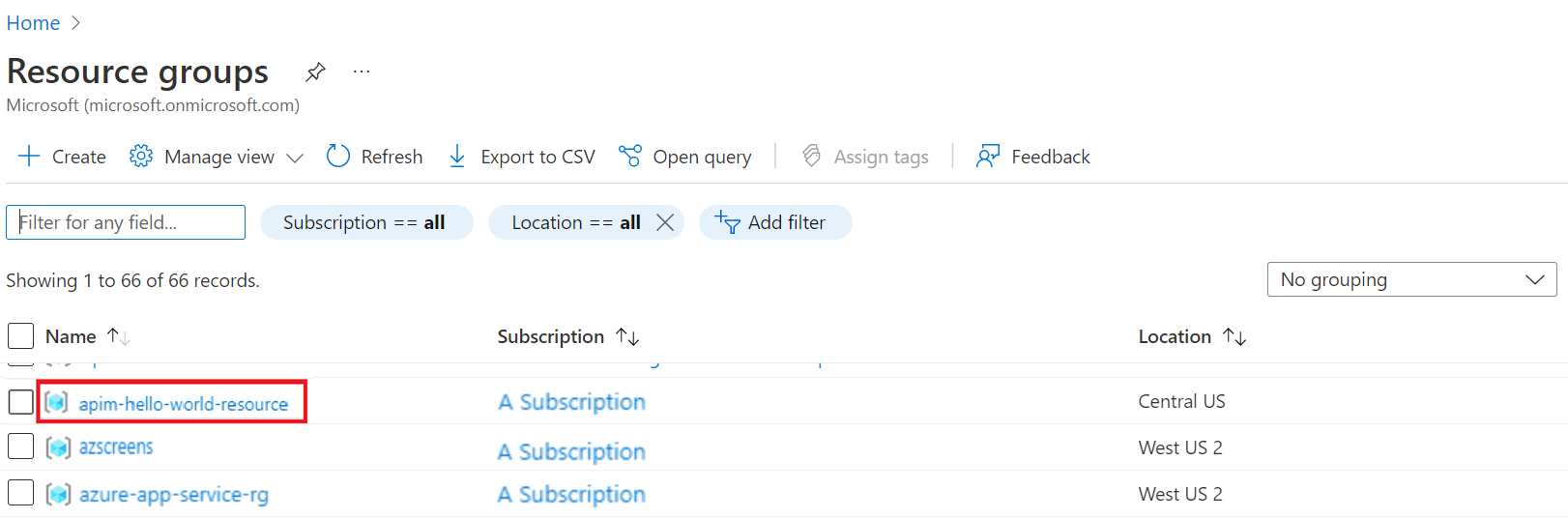
في صفحة مجموعة الموارد، حدد "Delete resource group".
اكتب اسم مجموعة الموارد، ثم حدد حذف.